word翻译功能在“审阅”选项卡的“语言”选项组中。使用方法:1、打开Word文档,点击顶部导航栏的“审阅”选项卡;2、在功能区的“语言”选项组中,点击“翻译”;3、在弹出的下拉菜单中,选择“翻译文档”;4、在弹窗中设置好语言,点击确定。

本教程操作环境:windows7系统,Microsoft Office word2017版本,Dell G3电脑。
word翻译功能在“审阅”选项卡的“语言”选项组中。
使用Word的翻译功能
打开要进行翻译的Word文档
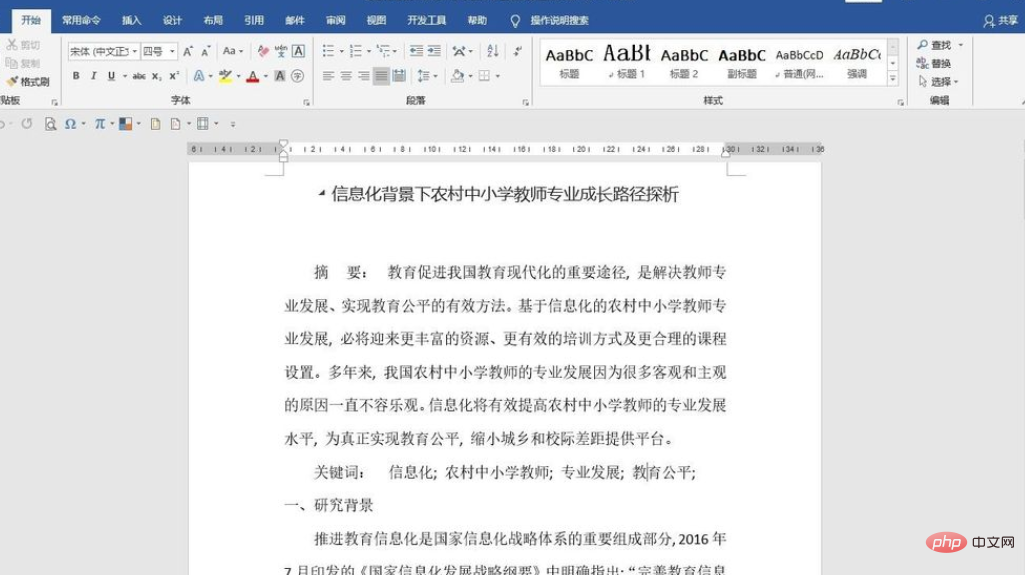
找到菜单栏的“审阅”选项卡单击
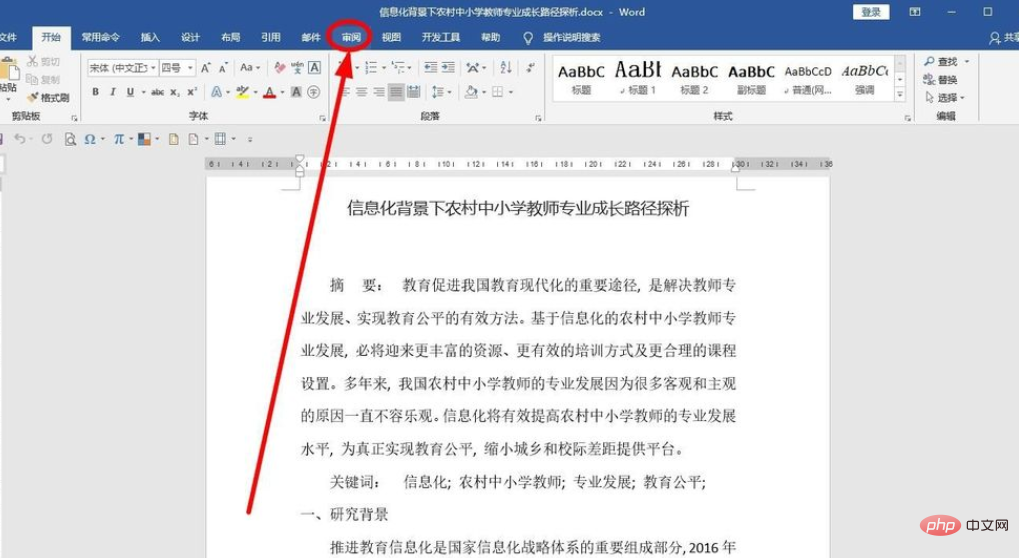
在下面的功能区有个“语言”选项组,找到“翻译”选择单击

弹出的下拉菜单中有三个选项,分别为“翻译文档”“翻译所选文字”“翻译屏幕提示”。我们来看看怎么用,单击“翻译文档”
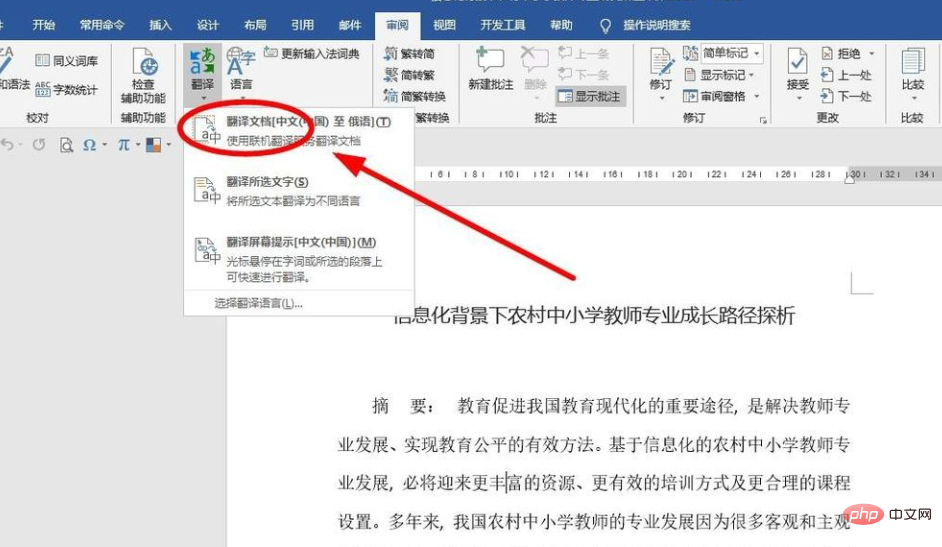
在弹出的“翻译语言选项”对话框,我们要进行翻译来源和目的的设置,单击“源自”后面的下拉箭头,选择原来的语言类型,默认是中文(中国),这里就不用再重新设置。单击“翻译为”后面的下拉箭头,选择要把现在的中文翻译成哪一种语言,我们在下拉菜单中选择目的语言“俄语”
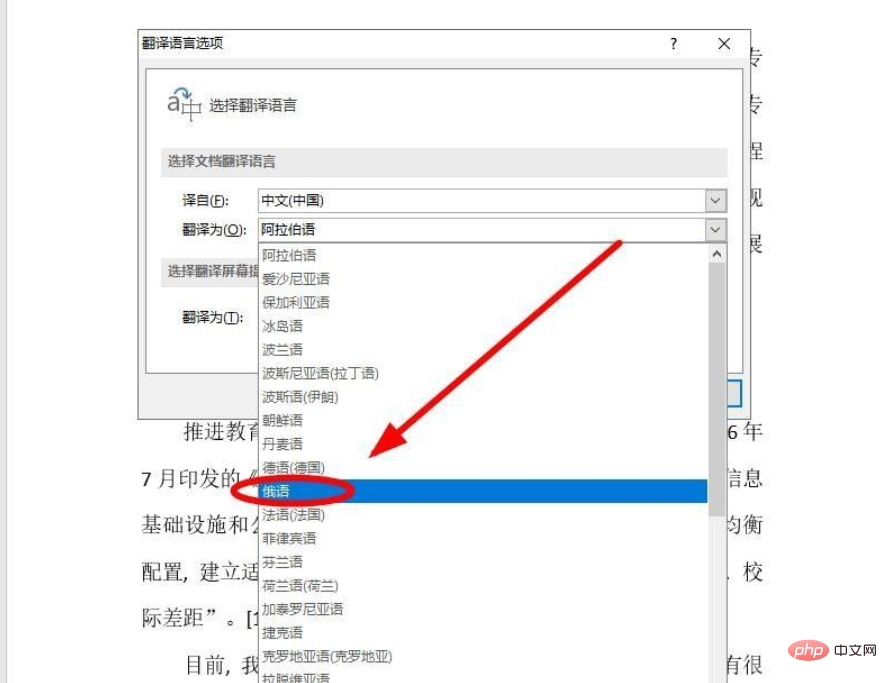
现在屏幕提示语是中文,没有阅读障碍,所以该屏幕提示语言项就采用默认的方式,选择完成后,单击“确定”
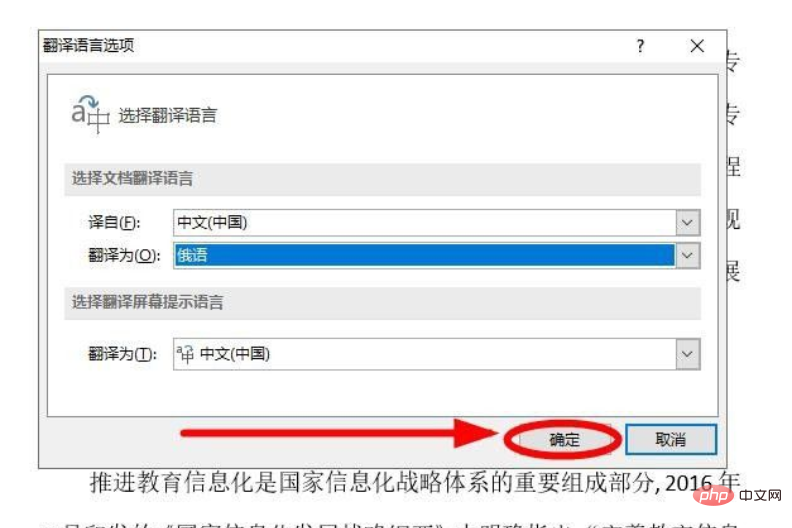
在弹出的“翻译整个文档”对话框要求要把整个文档发送给Microsoft或者第三方,我们单击“是”就好
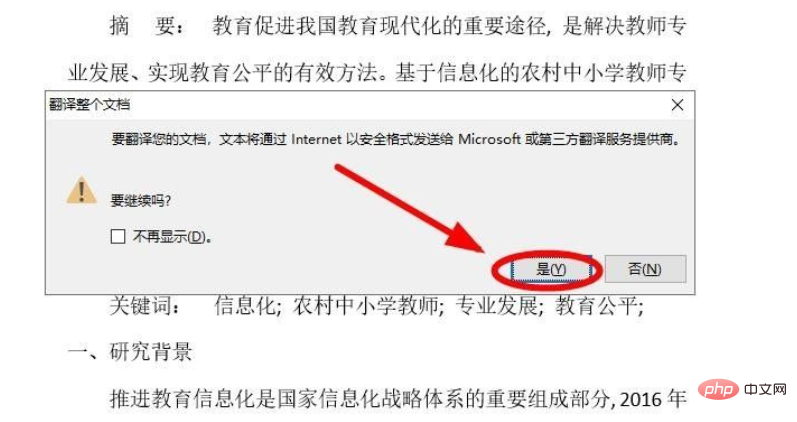
一会,就会弹出一个翻译网页,内容就是翻译成目标俄语的文档,只要复制过来粘贴到需要的地方就可以了
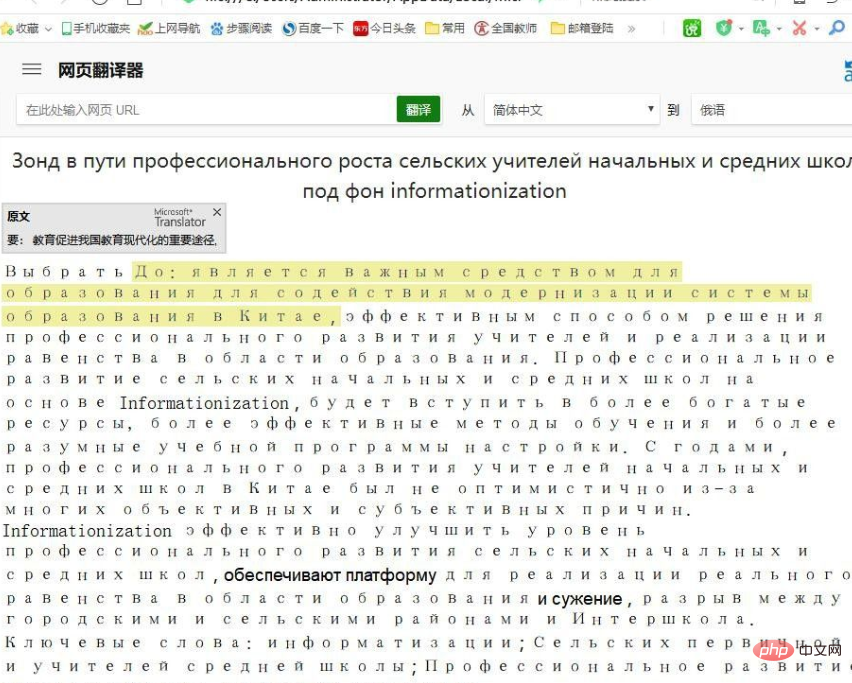
如果不需要把全文翻译,只是翻译一部分文档,可以选中要翻译的文档后,使用鼠标右键,单击“翻译”选项
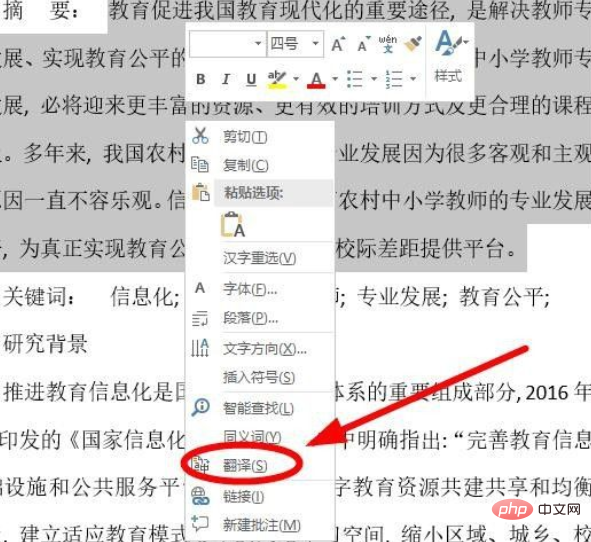
同样会弹出一个“翻译整个文档”对话框,要求把整个文档发送给Microsoft或者第三方,我们单击“是”就好
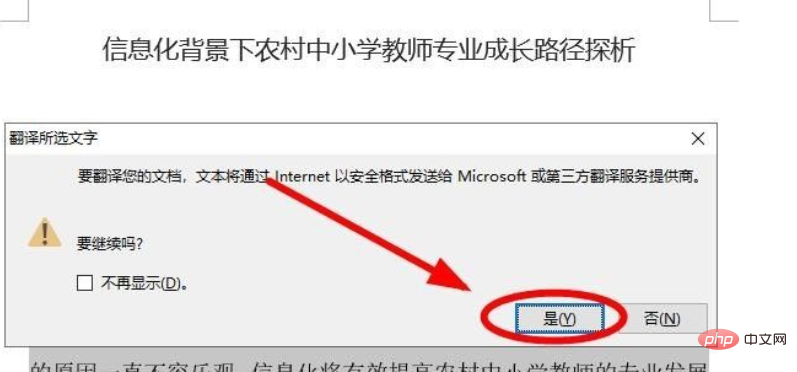
在窗口右边会弹出一个“信息检索”小窗口,在这里我们可以根据自己的需求,进行翻译设置
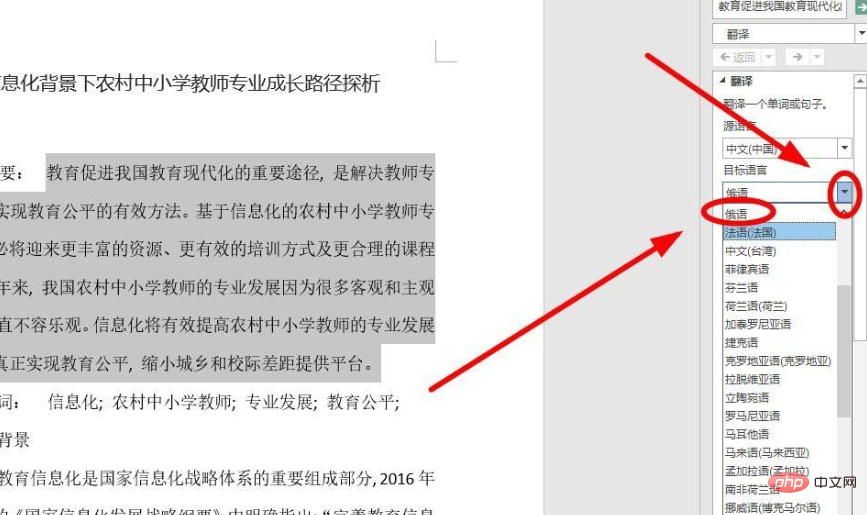
选中的部分文档的翻译结果会呈现在这里
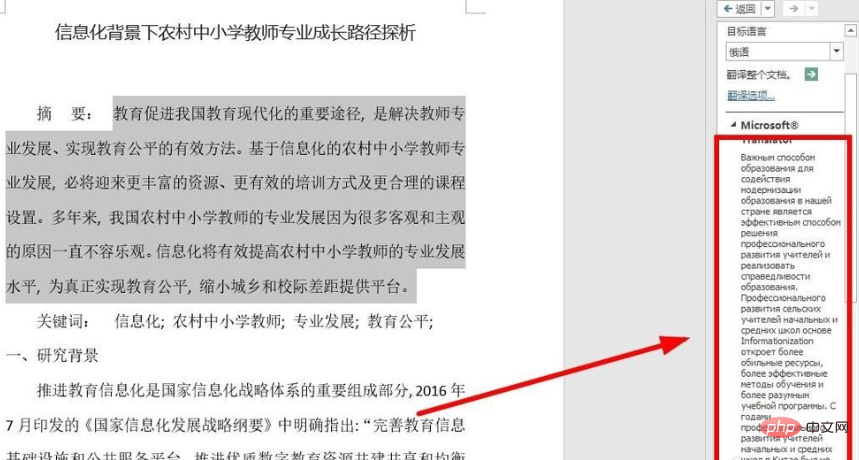
推荐教程:《Word教程》
Atas ialah kandungan terperinci word翻译功能在哪. Untuk maklumat lanjut, sila ikut artikel berkaitan lain di laman web China PHP!

Alat AI Hot

Undresser.AI Undress
Apl berkuasa AI untuk mencipta foto bogel yang realistik

AI Clothes Remover
Alat AI dalam talian untuk mengeluarkan pakaian daripada foto.

Undress AI Tool
Gambar buka pakaian secara percuma

Clothoff.io
Penyingkiran pakaian AI

Video Face Swap
Tukar muka dalam mana-mana video dengan mudah menggunakan alat tukar muka AI percuma kami!

Artikel Panas

Alat panas

Hantar Studio 13.0.1
Persekitaran pembangunan bersepadu PHP yang berkuasa

VSCode Windows 64-bit Muat Turun
Editor IDE percuma dan berkuasa yang dilancarkan oleh Microsoft

PhpStorm versi Mac
Alat pembangunan bersepadu PHP profesional terkini (2018.2.1).

Penyesuai Pelayan SAP NetWeaver untuk Eclipse
Integrasikan Eclipse dengan pelayan aplikasi SAP NetWeaver.

Pelayar Peperiksaan Selamat
Pelayar Peperiksaan Selamat ialah persekitaran pelayar selamat untuk mengambil peperiksaan dalam talian dengan selamat. Perisian ini menukar mana-mana komputer menjadi stesen kerja yang selamat. Ia mengawal akses kepada mana-mana utiliti dan menghalang pelajar daripada menggunakan sumber yang tidak dibenarkan.





